Radmin特别版介绍
Radmin是一款功能强大且应用广泛的远程控制软件。Radmin特别版拥有完全控制、屏幕监视、Telnet、文件传输管理、语音聊天、文字聊天、发送讯息、关机等多个功能模块,用户只要有了它,远程控制、外包服务组件及网络监控都可以在一个系统中得以实现。
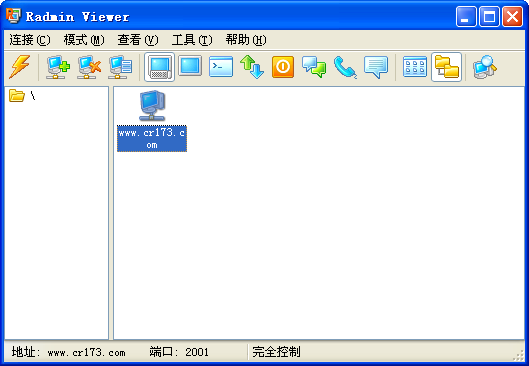
Radmin特别版特色
1、运行速度快
2、Radmin支持被控端以服务的方式运行、支持多个连接和IP 过滤(即允许特定的IP控制远程机器)、个性化的档互传、远程关机、支持高分辨率模式、基于Windows NT的安全支持及密码保护以及提供日志文件支持等
3、在安全性方面,Radmin支持Windows NT/2000用户级安全特性,您可以将远程控制的权限授予特定的用户或者用户组,Radmin将以加密的模式工作,所有的数据(包括屏幕影像、鼠标和键盘的移动)都使用128位强加密算法加密; 服务器端会将所有操作写进日志文件,以便于事后查询,服务器端有IP过滤表,对IP过滤表以外的控制请求将不予回应
4、Radmin目前支持TCP/IP协议,应用十分广泛
Radmin特别版使用教程
如何使用Radmin实现远程桌面?
当我们安装好客户端,打开软件时,会看到上面一排的工具,具体是做什么用的呢,让我来给大家详细介绍下,首先,第一个看起来像闪电的图标,它的作用是快速联机,点击它在弹出的框内输入IP地址就能实现联机,如下图
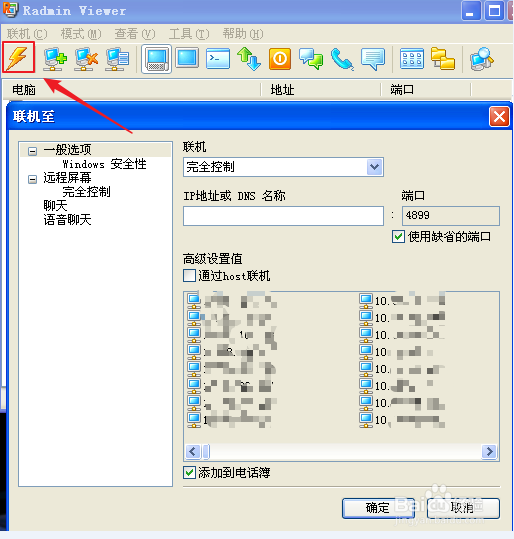
第二个按钮,是添加一个主机到电话簿,类似快速联机,但它只是添加到主机的电话簿,并不会直接联机,如下图
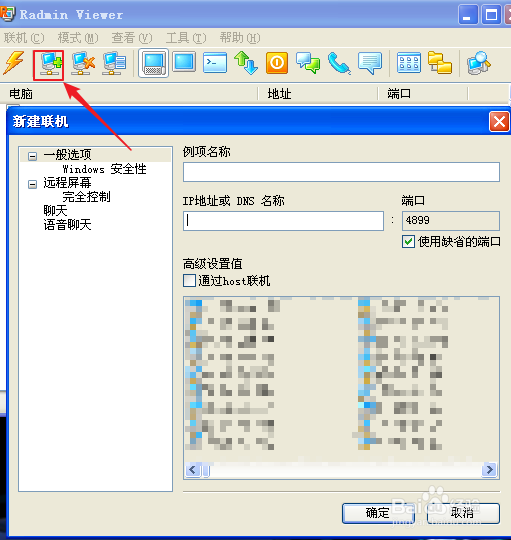
第三个按钮,是从电话簿删除一个主机,如下图
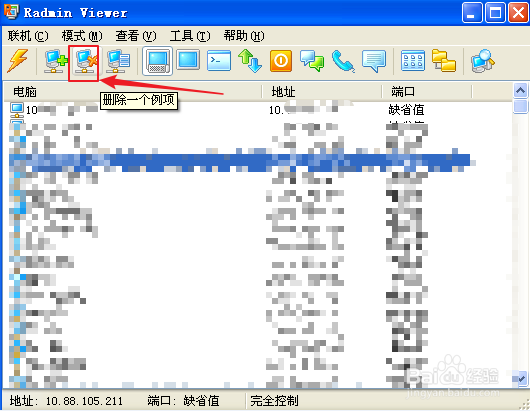
接着就是我们的主角,远程桌面的按钮了,点击它会弹出输入用户名和密码的界面,输入完成你就可以远程了,如下图
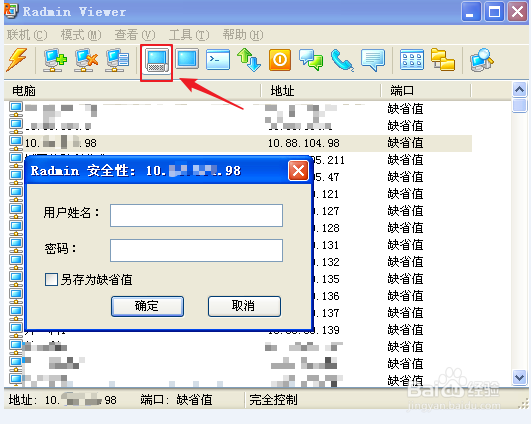
除了可能远程操作外,你也可以只是悄悄的查看对方的桌面而操作,下面的这个只查看远程屏幕的功能就很有用了
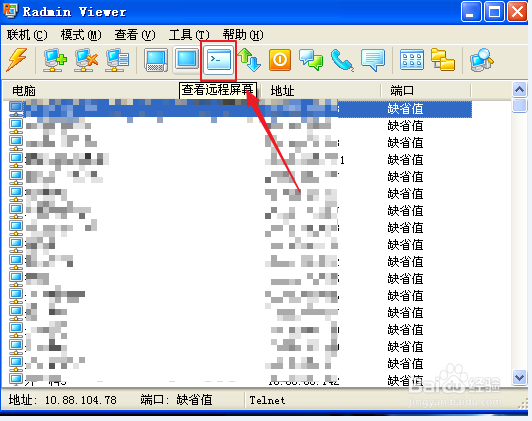
在远程过程中,总会有时要传送一些文件,这时传送文件的功能正好可以帮到你,在输完用户名密码后,左边的是我们电脑的各个盘符,右边则是远程的电脑的盘符,找到你要传送的文件,点击复制就可以等待传送完成了。
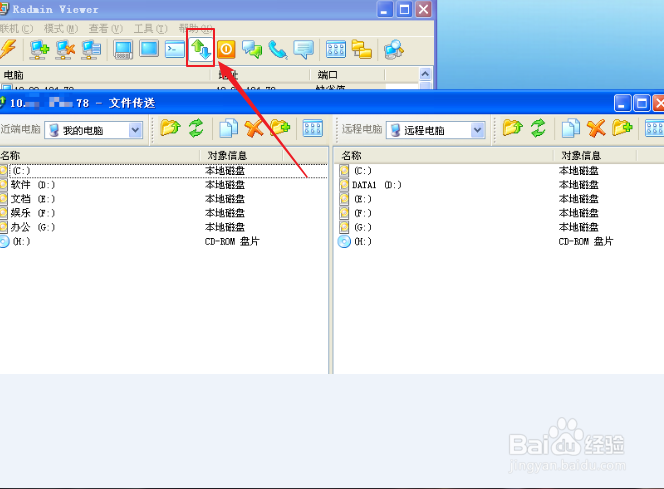 除此之外,Radmin还提供了远程关机的功能,只要你输入密码,对方的主机就会进入关机模式,可以帮助大家在下班忘了关电脑的情况下,实现远程关机。
除此之外,Radmin还提供了远程关机的功能,只要你输入密码,对方的主机就会进入关机模式,可以帮助大家在下班忘了关电脑的情况下,实现远程关机。
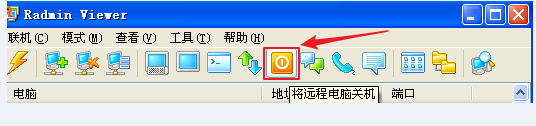
最后,Radmin还有类似QQ聊天和语音的功能,可以方便局域网中的小伙伴们交流,如下图
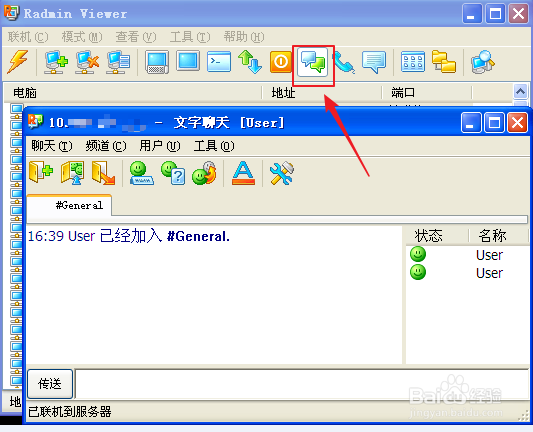
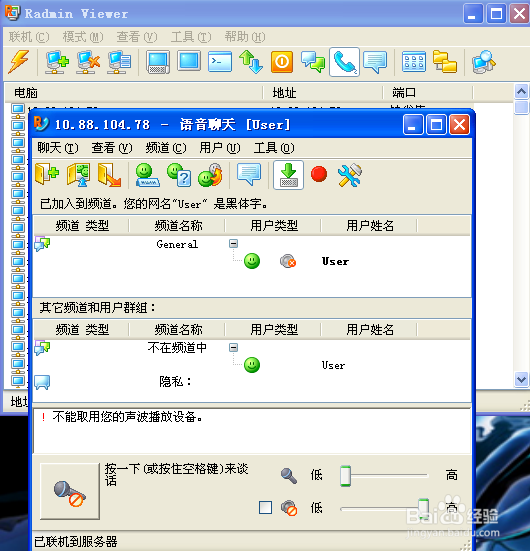
Radmin特别版设置教程
1、先在本地设置Radmin的服务端
安装后在开始程序菜单打开Settings for Remote Administrator server来设置服务端,我们只是需要暂时用它来设置Radmin的服务端,这里需要设置一个八位数的密码,以后你直接用这个密码就可直接操控从属机了,
2、“IP过滤”可以设置允许连接的IP地址(当然是自己的IP地址),可以是单个IP地址,如211.110.16.241,网关设置成255.255.255.254就行了,当然也可以是C段IP地址。
如211.110.16.0,网关设置成255.255.255.0就行了;‘端口‘默认是4899,也可以自己设置为自己想要的端口,我设置的是10258,
3、为了得到设置好了的服务端文件,我们需要先在自己机器上安装一次服务端,
4、之后会在c:winntsystem32目录里生成r_server.exe和admindll.dll文件,我们把这两个文件复制到一个目录,(不要现在就删掉,等会卸载可能要用到的,) ,
5、给从属机安装Radmin服务端
几个参数
/setup ---->图形界面安装服务
/pass:*** ---->设置密码
/port:1314 ---->服务端口
/install ---->命令行安装服务
/uninstall ---->删除服务
/save ---->保存服务设置
/silence ---->不要提示--这一个很有用哦
/unregister ---->删除已经输入的注册码
注意:命令行下设置密码和端口优先于图形安装。
6、只要在自己机器上设置好了Radmin服务端,上面的参数我们真正用到的只有/install,
随便找台你有ADMIN权限从属机,呵呵,我试过Unicode漏洞弄来的主机应该不行,至于怎么得到从属机不在这里多说,Telnet进入它的命令行,先用tftp或者别的方法把r_server.exe和admdll.dll上传到从属机c:admin$system32目录下,
7、r_server /install 安装Radmin服务,,
8、打开Remote Administrator viewer连接器来添加从属机
9、按工具栏第二个图标,把从属机IP和服务端口填上点确定
10、完全控制]--你动鼠标它也动的,管理员在的话可不要动
[监视]--只看不动,最好用这个先观察一翻
[Telnet]--调用了M$ Win的Telnet服务
[文件传输]—速度快稳定性能高
这些服务全都是用你设置的那一个端口
Radmin特别版功能
一、Radmin主查看窗口
★Radmin电话簿中的文件夹
★包含Radmin文件夹的类似于文件管理员的树状目录结构
★拖放对象和文件夹
★保存在文件中的Radmin电话簿
★导出-导入电话簿文件
★扫描执行中的Radmin服务器
★可在桌面上建立电话簿快捷方式
★在主窗口中的选项对话框
★选项中新增联机的缺省功能
★在主窗口选项中的远程屏幕、文件传输、聊天、语音聊天等通用选项
★最小化Radmin查看主窗口将之放到收文盘图标。
二、远程屏幕窗口:
★扩展全屏幕查看模式
★自由缩放远程屏幕窗口
★位于顶部的工具栏可快速切换联机模式、发送组合键、切换查看模式和改变目前监视器
★以两种方式支持服务器鼠标光标:替换本地鼠标光标,屏幕更新
★支持鼠标转轮和其它按钮
★在远程屏幕窗口中自动鼠标卷动功能
★支持多个监视器
★可支持从一个字节的色彩直到全彩
★可处理特殊的键触(比如:Alt-Tab、Windows key 等等)
★Radmin 命令的可配置式键盘快捷方式
★无须再次输入密码就可从远程屏幕窗口中快速激活其它联机 (文件传输、聊天、语音聊天、Telnet)
★在扩展查看时保持屏幕的宽高比例
★支持Unicode剪贴板内容
★平滑式缩放
三、文件传输模式:
★垂直式两边控制台
★可移动的工具栏和组合式控制台
★添加以下快速键:取用文件夹选择菜单、排序文件和文件夹、复制被选的档案和目录、更名文件和文件夹、在不同窗格中切换、刷新使用中的窗格
★无须使用登录和密码通过快速键开启新的文件传输窗口
★支持4Gb+文件传输
★在本地电脑上执行文件
★支持Unicode格式的文件
四、新建联机模式
★多用户聊天
★多用户语音聊天
★可向一个服务器发送讯息
五、Radmin 服务器
★高速度和低消耗CPU资源
★使用新的视讯驱动程序的全新的DirectScreenTransfer技术
★完全兼容于Windows Vista
★在 Windows XP和Vista上支持快速用户切换(Fast User Switching)
★新的优化的网络协议
★支持多个监视器
★支持发送鼠标光标的形状的位置。
★新的选项接口
★新的Radmin安全设置接口
★新的Windows安全设置接口
★HTML 格式的纪录文件
★新的IP过滤配置接口
★选择界面语言和选项来自动地选择语言
★停用指定的联机模式
★配置文字和语音聊天
六、安全性
★以进阶的256位AES方式加密全部送出和收到的资料
★支持Kerberos认证协议
★新的Radmin安全性可支持不同权限的用户
★Radmin使用一个基于2048-位大小的交换机码的 Diffie-Hellman 来认证用户的安全性
★支持 WinNT 4.0 和 Win2k/WinXP/Win2003/Vista/2008 的Active Directory 的窗口的安全配置接口
★在纪录文件中加入 DNS 名称和用户名称信息
★五个连续不正确的密码安全锁定
七、文字聊天
★私密实时讯息
★多用户实时文字聊天
★自定义字型、文字颜色、大小,自定义网名
★包含密码保护频道在内的新的频道
★操作员可以从聊天室剔除用户
★建立新的频道,包含密码保护频道
★发送文字讯息给多个用户
★在单独的纪录文件中保存聊天历史
★易用的用户界面,可用鼠标、快速键和文字命令
★使用256-位加密所有的资料
八、语音聊天
★隐私、实时语音聊天(VoIP analog)
★多用户、实时语音聊天
★轮流使用麦克风的会议模式
★自定义语音品质来控制频宽和网络流量
★建立多个公共和隐私的频道
★使用用户和操作员密码保护频道
★发送短文讯息
★将对话录制成 .wav 文件
★配置优化的语音聊天的频宽
★使用256-位加密所有的资料
- 精选留言 来自广西桂林电信用户 发表于: 2023-6-5
- 可以可以
- 精选留言 来自山西大同电信用户 发表于: 2023-7-12
- 非常风格化的软件画面,恰到好处的功能操作
- 精选留言 来自安徽池州电信用户 发表于: 2023-8-26
- 好软件。下来试试。。。。
- 精选留言 来自安徽芜湖移动用户 发表于: 2023-3-1
- 还可以 挺方便的 可以
- 精选留言 来自江西新余电信用户 发表于: 2023-4-21
- 刚好在找这个新版本

















































 浙公网安备 33038202002266号
浙公网安备 33038202002266号